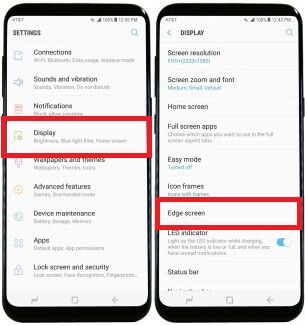Jak přizpůsobit hranové panely na Galaxy S10 Plus, S10 a S10e
Chcete upravit panely Edge na vaší galaxii S10plus, S10 a S10e? Zde je postup, jak povolit a přizpůsobit okrajové panely na zařízeních Samsung Galaxy S10 Plus One UI 2.0 a 1.1. Existují dva způsoby, jak přistupovat k okrajovým panelům ve vašem zařízení Galaxy S10 plus a S10. Můžete rychle otevřít okrajový panel a přetáhnout rukojeť okrajového panelu z obrazovky. Ve výchozím nastavení povolte okrajové panely v zařízení Galaxy S10 plus.
Okrajový panel Samsung Galaxy je užitečné rychlepřistupovat k aplikacím z libovolné obrazovky. Mezi tyto panely S10 plus Edge patří Apps edge, počasí, smart select, Softkey Edge a další panely. V zařízení Galaxy S10 plus můžete přidat maximálně 10 panelů Edge. Postupujte podle níže uvedeného postupu krok za krokem a přizpůsobte okrajové panely na zařízení Galaxy S10 Plus.
- Jak zapnout režim úspory energie na Galaxy S10 Plus
- Jak používat Wireless PowerShare na Galaxy S10 a S10 Plus
- Jak používat Dolby Atmos na Galaxy S10 Plus
- Jak zapnout automatické nahrávání hovorů na Galaxy S10 Plus
Jak povolit a používat panely Edge na Galaxy S10 Plus One UI 1.1 a 2.0
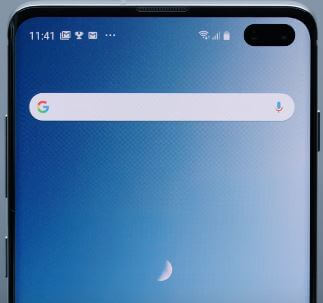
Můžete přizpůsobit jednotlivé panely, vytvořit aplikacispárovat, přizpůsobit rukojeť okrajového panelu a další nastavení okrajového panelu galaxie S10. Podívejte se na různá nastavení pro přizpůsobení okrajových panelů na zařízeních Galaxy S10 Plus a Galaxy S10 UI 1.1.
Rychlý přístup k panelům Samsung S10 Edge
Přetažením rukojeti panelu Edge zobrazíte své okrajové panely> Klepněte na Knoflík ve spodní části pro rychlý přístup k okrajovým panelům
Můžete také povolit okrajové panely na S10 plus pomocí níže uvedených nastavení telefonu.
Nastavení> Displej> Obrazovka Edge> Okrajové panely
Upravte hranové panely na Galaxy S10 Plus
Můžeš individuálně přizpůsobte panely na zařízení Samsung S10 plus. Podívejme se, jak přizpůsobit okrajový panel aplikací na galaxii S10 Plus. Přidejte nebo odeberte aplikaci z okraje aplikací ve vašem S10.
Přetažením rukojeti panelu Edge zobrazíte své okrajové panely> Klepněte na ikonu ozubeného kola Nastavení> Upravit v levém dolním rohu> Klepnutím na ikonu Minus (-) odeberete aplikaci> Klepnutím na aplikaci ji přidáte na okraj aplikace
Stáhněte si panely Edge na uživatelském rozhraní Galaxy S10 Plus One
Můžete si stáhnout aplikaci třetí strany pro okrajovou obrazovku z obchodu galaxií ve vašich galaxiích S10 Plus a S10.
Nastavení> Displej> Okrajová obrazovka> Okrajové panely> Tři svislé tečky v pravém horním rohu> Galaxy Store> Vyberte okrajový panel> Stáhnout
Nyní otevřete okrajové panely a přidejte novou staženou aplikaci do seznamu, abyste k ní měli rychlý přístup.
Změňte pořadí nebo přesuňte okrajový panel S10 Plus
Pořadí okrajových panelů galaxie S10 plus můžete změnit pomocí nastavení okrajového panelu.
Nastavení> Displej> Okrajová obrazovka> Okrajové panely> Tři svislé tečky v pravém horním rohu> Změnit pořadí> Přetažením <> ikony doleva nebo doprava změníte pořadí okrajových panelů
Pozici, velikost, barvu, průhlednost a další vlastnosti úchytů okrajového panelu můžete změnit pomocí níže uvedených nastavení úchytů okrajových panelů Samsung S10.
Změňte barvu rukojeti Edge Panel na Galaxy S10 plus
Můžete nastavit barvu telefonu jako barvu rukojeti okrajového panelu nebo vybrat z různých dostupných barev v nastavení rukojeti okrajového panelu.
Nastavení> Displej> Obrazovka Edge> Okrajové panely> Tři svislé tečky v pravém horním rohu> Rukojeť okrajového panelu> Styl
Změňte velikost rukojeti panelu Edge na Galaxy S10 Plus
Můžete zvětšit velikost rukojeti okrajového panelu na galaxii S10 Plus, pokud výchozí velikost není pro vás ideální. Zvětšit / zmenšit velikost Rukojeť okrajového panelu.
Nastavení> Displej> Okrajová obrazovka> Okrajové panely> Tři svislé tečky v pravém horním rohu> Rukojeť okrajového panelu> Velikost> Malý / Velký
Změňte polohu rukojeti panelu Edge na Galaxy S10 Plus
Můžete nastavit polohu rukojeti okrajového panelu vlevo nebo vpravo. Přetáhněte úchyt panelu Edge nahoru nebo dolů změnit jeho polohu.
Nastavení> Displej> Okrajová obrazovka> Okrajové panely> Tři svislé tečky v pravém horním rohu> Rukojeť okrajového panelu> Poloha> Vlevo / Vpravo
Taky „Přesuňte rukojeť hranového panelu z jakékoli obrazovky”Na galaxii S10 plus s použitím níže uvedeného nastavení úchytů okrajového panelu galaxie S10.
Nastavení> Displej> Okrajová obrazovka> Okrajové panely> Tři svislé tečky v pravém horním rohu> Rukojeť okrajového panelu> Zapnout přesunout z libovolné obrazovky přepnout
Změňte průhlednost rukojeti panelu Edge na Galaxy S10 Plus
Nastavením nízké průhlednosti snadno zobrazíte rukojeť okrajového panelu na Samsung Galaxy S10 Plus. Pokud chcete skrýt úchyt okrajového panelu na galaxii S10 plus, nastavte vysokou průhlednost.
Nastavení> Displej> Obrazovka Edge> Okrajové panely> Nabídka> Úchyt okrajového panelu> Průhlednost
Odinstalujte panely Edge na Galaxy S10 Plus
Pokud byl panel Edge automaticky nainstalován jako součást aplikace, panel Edge a aplikace se odinstalují.
Nastavení> Displej> Okrajová obrazovka> Okrajové panely> Další> Odinstalovat> Klepněte na ikonu Mínus (-)> OK
A to je vše.Doufáme, že to objasní, jak přizpůsobit okrajové panely na Galaxy S10 Plus. Pokud máte jakýkoli problém, řekněte nám to v níže uvedeném poli pro komentář. Zůstaňte a spojte se s námi a získejte nejnovější aktualizace.